Conecte dois PCs a três monitores: aumente a eficiência com uma estação de acoplamento KVM
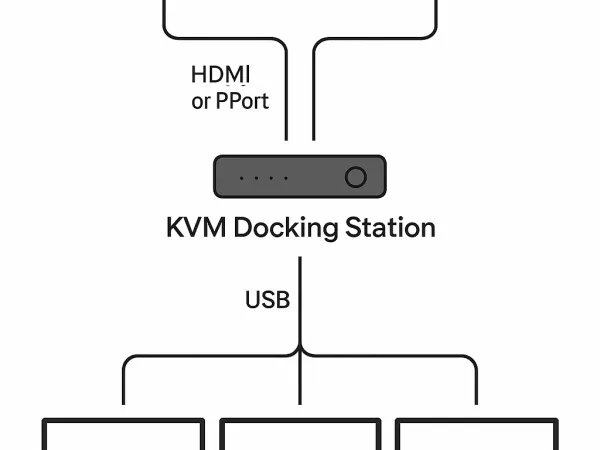
Gerenciar uma configuração de dois PCs pode ser desafiador, especialmente quando você deseja conectar os dois sistemas a três monitores simultaneamente. Para trabalho híbrido, multitarefa ou jogos imersivos, uma configuração com vários monitores não só impressiona, como também melhora drasticamente a produtividade e a experiência do usuário.
Neste guia, exploraremos os desafios de conectar dois PCs a três monitores e explicaremos como uma estação de acoplamento KVM torna o processo perfeito.

Desafios comuns de uma configuração de vários monitores e dois PCs
Dores de cabeça com gerenciamento de cabos
Vários monitores significam vários cabos. Sem um planejamento adequado, seu espaço de trabalho pode rapidamente se transformar em uma confusão de conexões HDMI, DisplayPort e USB-C.Comutação de entrada do monitor
Alternar manualmente as entradas do monitor entre os PCs é ineficiente e interrompe o fluxo de trabalho.Problemas de controle periférico
Compartilhar teclados, mouses e outros periféricos entre dois sistemas geralmente exige desconectar e reconectar dispositivos, o que é demorado e inconveniente.
Por que usar três monitores para dois computadores?
Produtividade aprimorada
Execute vários aplicativos lado a lado sem precisar alternar constantemente entre janelas. Perfeito para profissionais que gerenciam relatórios, painéis ou fluxos de dados.Jogos imersivos
Expanda seu campo de visão em três telas para jogos de corrida, simuladores de voo ou qualquer gênero que se beneficie de visuais panorâmicos.Controle simplificado para dois PCs
Alterne facilmente entre PCs pessoais e de trabalho usando o mesmo conjunto de monitores e periféricos.
Principais considerações antes da configuração
Compatibilidade de hardware
Certifique-se de que seus PCs suportam múltiplas saídas de monitor e confirme se a estação de acoplamento KVM suporta as portas necessárias (HDMI, DisplayPort, USB-C).Resolução e taxa de atualização
Se você estiver usando monitores 4K ou de alta taxa de atualização (144 Hz ou 165 Hz), certifique-se de que o dock seja compatível com eles para evitar atrasos ou problemas de qualidade de imagem.Comutação de periféricos USB
Procure um dock KVM que permita alternar entre teclado, mouse e acessórios com o pressionar de um botão.Acessórios adicionais
Dependendo da sua configuração, você pode precisar de cabos ou adaptadores extras — planeje com antecedência.
Como conectar dois PCs a três monitores com uma estação de acoplamento KVM
Etapa 1: Escolha o Dock KVM correto
Selecione uma estação de acoplamento que suporte entrada para dois PCs e três monitores externos, com suporte para taxa de atualização de 4K a 144 Hz ou superior para visuais suaves.
Etapa 2: conectar os monitores ao dock
Use HDMI, DisplayPort ou USB-C para conectar seus três monitores ao dock KVM.
Etapa 3: Conecte os PCs
Conecte ambos os computadores às portas de entrada designadas do dock. O dock KVM detectará e permitirá a alternância entre os sistemas.
Etapa 4: conectar periféricos
Conecte seu teclado, mouse e dispositivos USB ao dock para compartilhamento perfeito.
Etapa 5: Ligue e comece a usar
Com tudo conectado, basta ligar seus sistemas. Alterne entre PCs usando um botão dock ou uma tecla de atalho — sem precisar trocar cabos.
Conclusão
Conectar dois PCs a três monitores não precisa ser complicado. Com a docking station KVM certa, você pode desfrutar de uma configuração multimonitor limpa, eficiente e potente — seja para produtividade, trabalho híbrido ou jogos imersivos.
Na wfyear , projetamos soluções de acoplamento que simplificam fluxos de trabalho complexos e maximizam seu espaço de trabalho. Se você deseja otimizar sua configuração de dois PCs e aproveitar todo o potencial de três monitores, uma estação de acoplamento KVM wfyear é a solução que você procura.